Процес mshta.exe
Когато работите с диспечера на задачите , понякога можете да забележите процес, който не е запознат с повечето потребители, наречен mshta.exe. Днес ще се опитаме да разкажем подробно, ще подчертаем ролята му в системата и ще предоставим възможности за решаване на евентуални проблеми.
съдържание
Информация за mshta.exe
Процесът mshta.exe е компонент на Windows, стартиран от изпълнимия файл със същото име. Подобен процес може да бъде намерен във всички версии на операционната система от Microsoft, като се започне с Windows 98 и само в случай на HTML-базирано приложение във фонов режим във формат HTA.
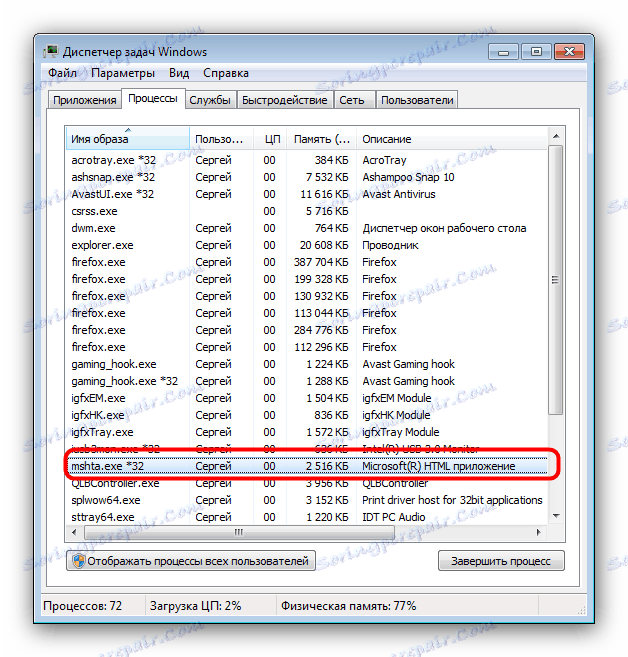
функции
Името на изпълнимия файл на процеса се декодира като "Host HTML Application Host", което означава "Microsoft HTML Application Launch Environment". Този процес е отговорен за стартирането на приложения или скриптове във формат HTA, които са написани в HTML и използват машината като двигател. Internet Explorer , Процесът се появява в списъка на активните, само ако има работен скрипт HTA и трябва да се затвори автоматично, когато даденото приложение приключи.
местоположение
Местоположението на изпълнимия файл mshta.exe е най-лесно да се открие с помощта на мениджъра на задачите .
- В отворения прозорец на мениджъра на системните процеси щракнете с десния бутон на мишката върху елемента с име "mshta.exe" и изберете контекстното меню "Open file storage location" .
- В x86 версията на Windows
System32в системната директория на OS трябва да се отвори, а в x64 версията директориятаSysWOW64.
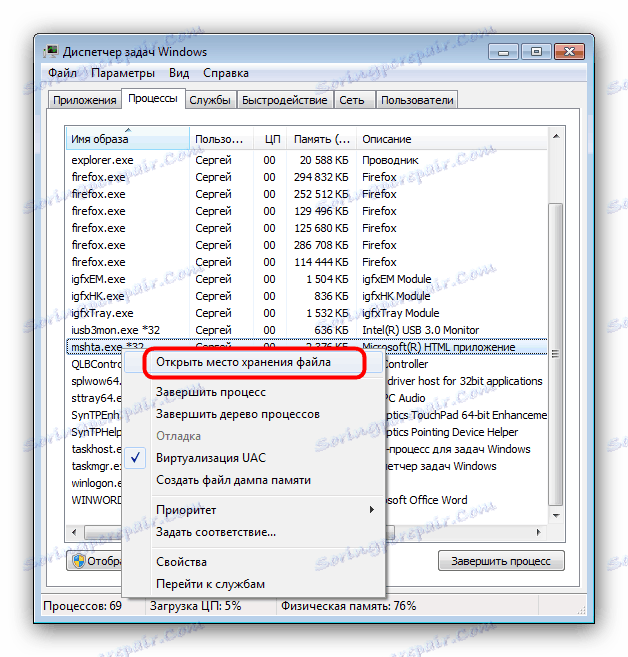
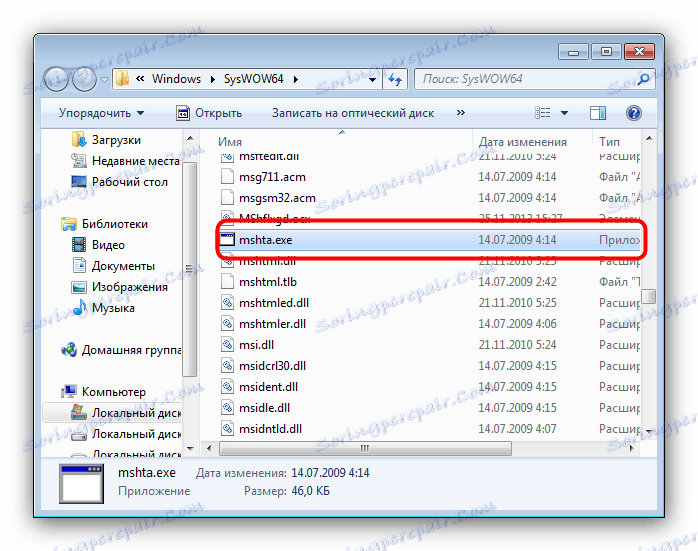
Завършване на процеса
Приложението за стартиране на Microsoft HTML приложение не е от решаващо значение за работата на системата, така че процесът на mshta.exe може да бъде прекратен. Моля, обърнете внимание, че всички изпълняващи HTA скриптове ще бъдат спрени заедно с тях.
- Кликнете върху името на процеса в "Мениджър на задачи" и кликнете върху "Край на процеса" в долната част на прозореца на помощната програма.
- Потвърдете действието, като кликнете върху бутона "Край на процеса" в предупредителния прозорец.
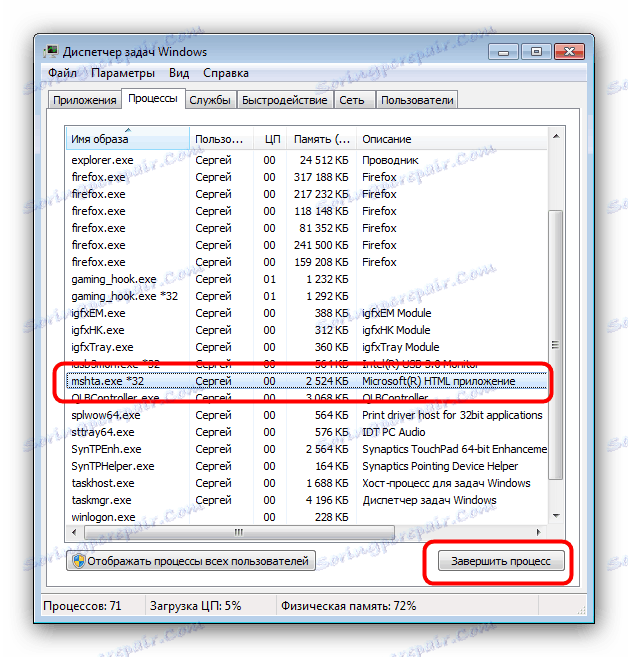
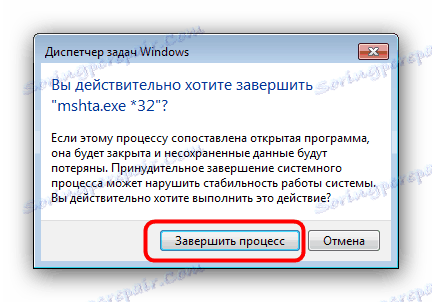
Отстраняване на заплахи
Файлът mshta.exe рядко е жертва на злонамерен софтуер, но скриптовете на HTA, управлявани от този компонент, могат да бъдат опасни за системата. Знаците на проблема са, както следва:
- Започнете от стартирането на системата;
- Постоянна активност;
- Повишено потребление на ресурси.
Ако сте изправени пред описаните по-горе критерии, имате няколко решения на проблема.
Метод 1: Проверете системния антивирус
Първото нещо, което трябва да направите, когато се сблъскате с непонятната дейност на mshta.exe, е да сканирате системата със софтуер за защита. Помощната програма на Dr.Web CureIt доказа своята ефективност при решаването на такива проблеми, така че да можете да го използвате.
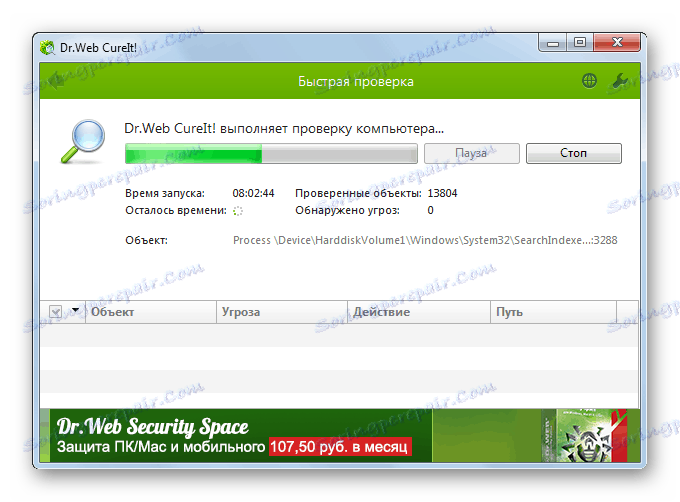
Метод 2: Нулирайте настройките на браузъра
Злонамерените скриптове за HTA в най-новите версии на Windows по някакъв начин са свързани с браузъри на трети страни. Можете да се отървете от такива скриптове, като нулирате настройките на браузъра си.

Повече подробности:
Възстановяване на Google Chrome
Нулирайте настройките на Mozilla Firefox
Възстановяване на браузъра Opera
Как да нулирате настройките на браузъра Yandex Yandex
Като допълнителна мярка, проверете дали вашият етикет на браузъра съдържа спонсорирани връзки. Направете следното:
- Намерете пряк път на работния плот с браузъра си, щракнете с десния бутон върху него и изберете "Properties" .
- Ще се отвори прозорец с свойства, в който по подразбиране трябва да е активен раздел "Бърз достъп" . Обърнете внимание на полето "Objekt" - трябва да завърши в кавички. Всеки външен текст в края на връзката към изпълнимия файл на браузъра трябва да бъде изтрит. След като направите това, кликнете върху "Прилагане" .

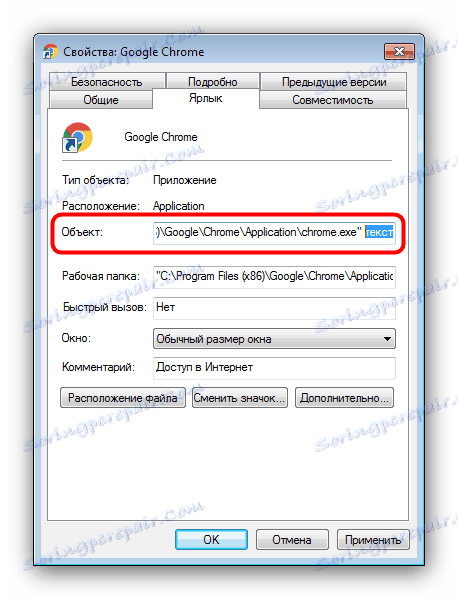
Проблемът трябва да бъде коригиран. Ако описаните по-горе стъпки не са достатъчни, използвайте ръководствата от материала по-долу.
Повече подробности: Изтрийте рекламите в браузърите
заключение
Обобщавайки, ние отбелязваме, че съвременните антивируси са се научили да разпознават заплахите, свързани с mshta.exe, защото проблемите с този процес са много редки.
